目次
【5分で完成】Googleマップの位置情報を複数ピン留めする方法
仕事のプレゼン資料やホームページ、ブログなどの紹介で複数の場所の位置関係をまとめて表示できたら
いいなと思ったことはありませんか?
その悩み 5分で解決いたします!!
早速ですが、実際の手順を分かりやすい図と共に説明していきます。
複数のピンを登録する
① Googleマップにログインする
まずは、Googleマップにログインする為に、普段使用しているGoogleアカウントでログインします。
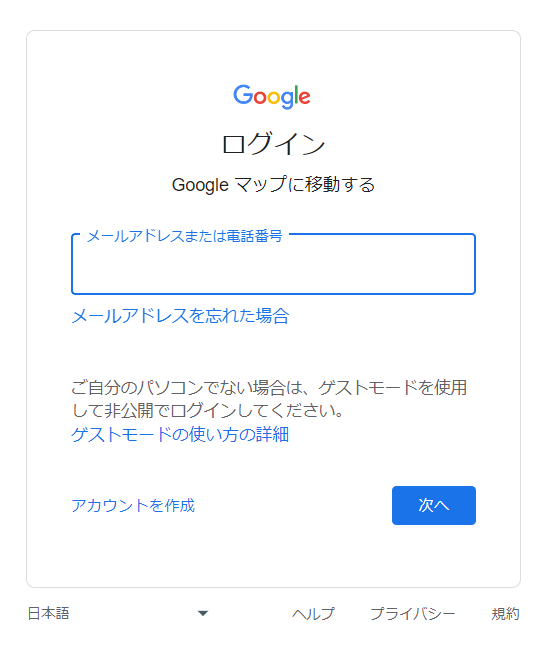
② マイプレイスをクリック
ログイン後に左上の三本線をクリック ➡「保存済み」をクリック
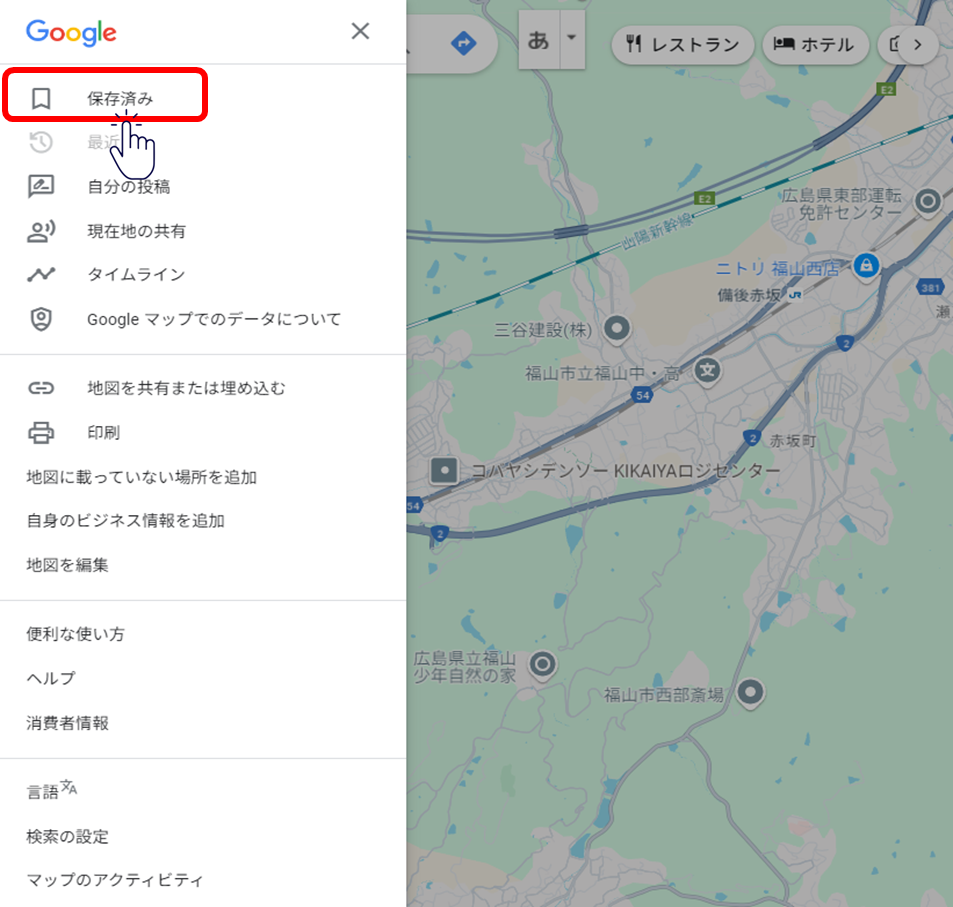
③ マイマップをクリック
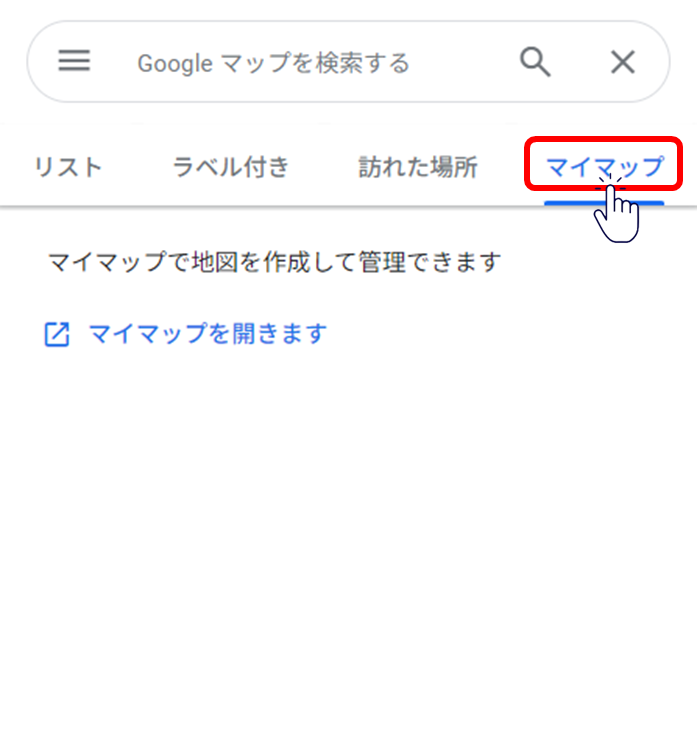
④ 下の「地図を作成」をクリックする
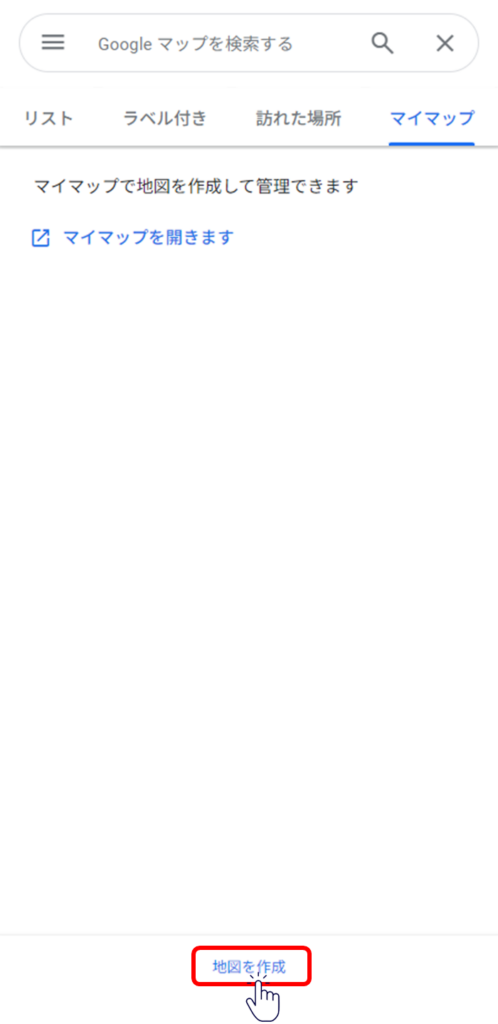
⑤ 位置関係を示したいタイトルを入力
すると、新しい画面タブに切り替わります。
「無題の地図」をクリック ➡ 位置関係を示したいタイトルに変更 ➡ 保存をクリック
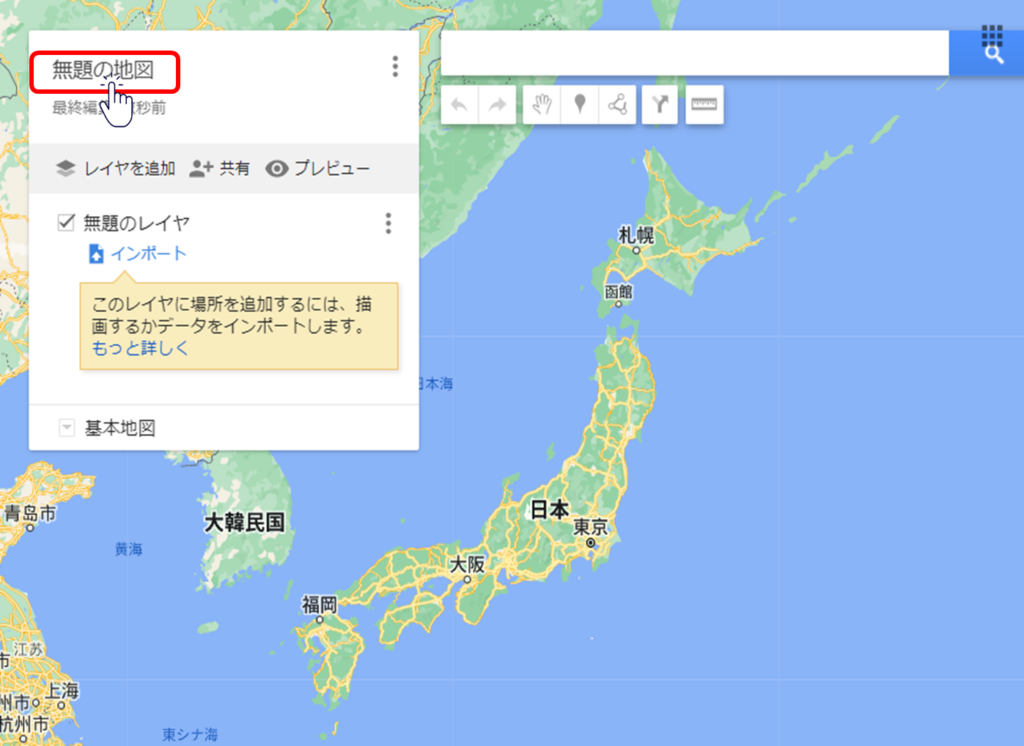
※こちらのタイトルはサイトに表示されるため慎重にタイトル名を考えて入力する
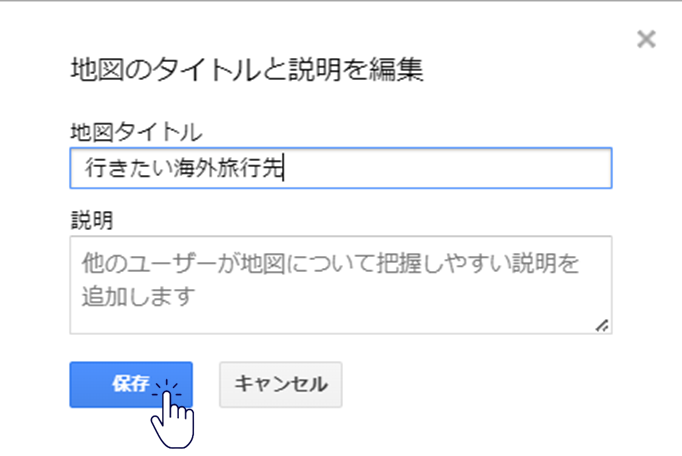
⑥ ピン留めしたい場所を登録していく
検索窓に場所を入力 ➡ 「✙ 地図に追加」をクリック
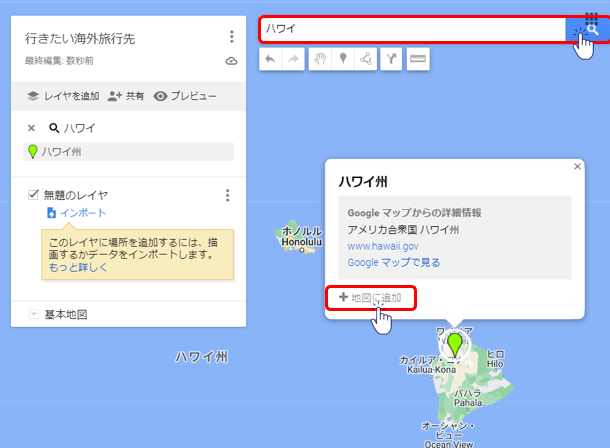
⑦ ピンの編集
ピンの色やアイコンを自分好みに変更できます。
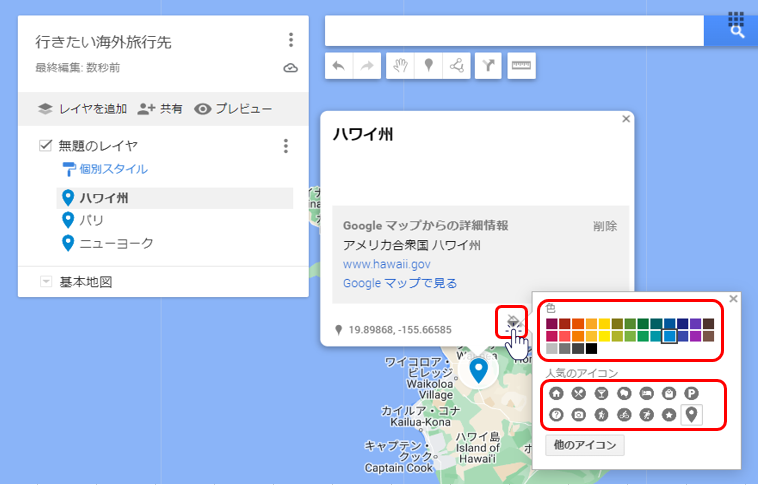
地図を共有する
① 共有ボタンをクリックする
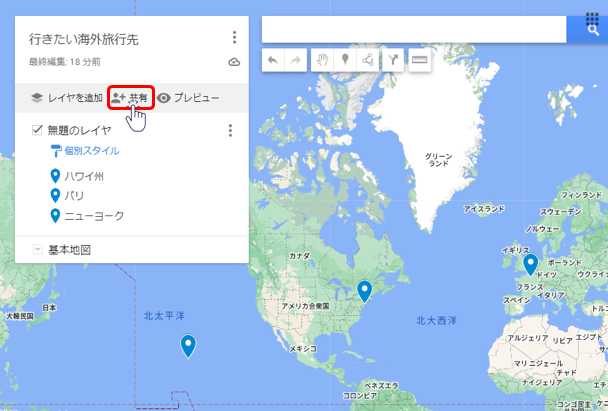
② 地図の共有の詳細を変更
「このリンクを知っている人なら誰でも表示できる」をオンにする
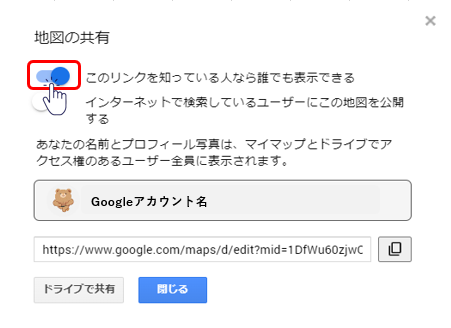
③ URLをコピーする
地図タイトル横の三点ボタンをクリック ➡ 「自分のサイトに埋め込むをクリック」
「ヘッダーにはオーナーのプロフィール写真と名前を含めてください」をオフにしてURLをコピーする
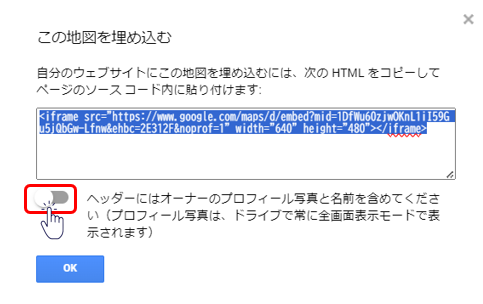
WordPressにてコピーしたURLを埋め込む
① WordPressにてブロック追加ボタンをクリック
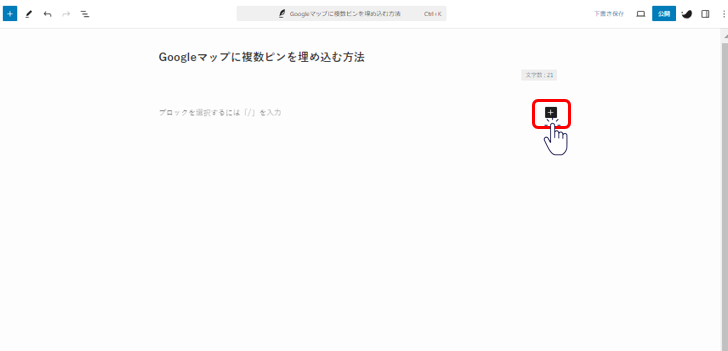
② 検索窓にて「HTML」と入力し「カスタムHTML」をクリック
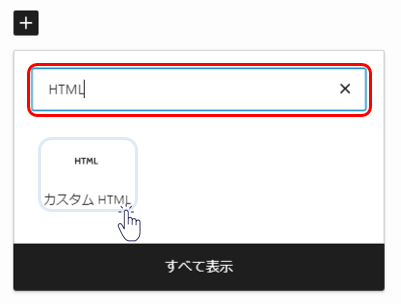
③ Googleマップの共有したいURLをペーストする
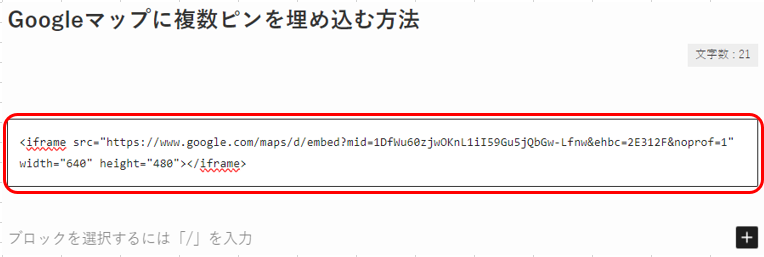
④ プレビューでGoogleマップが埋め込まれているか確認
Googleアカウントを非表示にしてサイトに埋め込むことに成功しました~!!

5分で簡単に完成できます。
5分間あれば、このように簡単に複数のGoogleマップの位置情報をピン留めして自分のサイトに埋め込むことができます。
是非、こちらのサイトを参考に実施してみてください。
あなたの助けになれば、幸いです。




コメント